Nếu như group của bạn có số lượng thành viên lớn thì việc thêm quản trị viên, người kiểm duyệt cho nhóm Facebook sẽ giúp bạn quản lý nhóm thuận tiện hơn, các công việc như phê duyệt thành viên vào nhóm, chặn thành viên vi phạm nội quy, xóa các bài viết có nội dung không phù hợp sẽ được giải quyết nhanh chóng.
Chỉ có quản trị viên của nhóm, là người tạo nhóm Facebook mới có thể thêm hoặc xóa tư cách quản trị viên, người kiểm duyệt của một người có trong group đó, nếu như bạn là thành viên thường thì sẽ không thể làm theo các bước sau đây mà 9Mobi hướng dẫn.

Chia sẻ khối lượng công việc quản lý nhóm bằng việc thêm quản trị viên, người kiểm duyệt
Cách thêm quản trị viên, người kiểm duyệt cho nhóm Facebook trên điện thoại
Bước 1: Truy cập vào nhóm Facebook bạn đang làm quản trị viên -> Chọn vào biểu tượng huy hiệu có ngôi sao nằm bên trong.
– Download: Facebook cho Android
– Download: Facebook cho iPhone
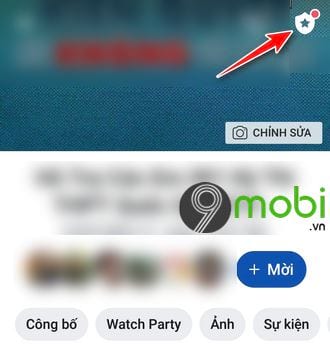
Bước 2: Bạn tìm đến chức năng Thành viên -> chọn vào mục Thành viên ở bên trong đó.
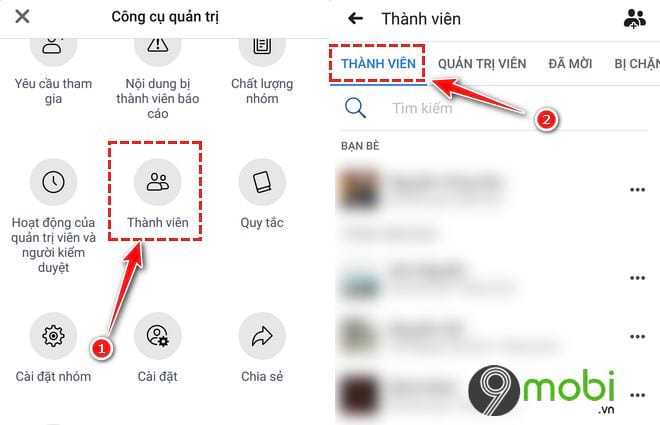
Bước 3: Ở đây sẽ hiện ra danh sách các thành viên có trong group. Bạn tìm và lựa chọn ứng viên phù hợp để làm quản trị viên -> Chọn vào biểu tượng hình 3 dấu chấm ->Chỉ định làm quản trị viên . Tương tự để chỉ định làm người kiểm duyệt, các bạn cũng chọn vào biểu tượng dấu 3 chấm cạnh tên người đó ->Chỉ định làm Người kiểm duyệt.
Trước khi chỉ định 1 người làm quản trị viên, người kiểm duyệt trong nhóm, các bạn cần chú ý như sau:
+ Quản trị viên: Là người có quyền cao nhất trong nhóm. Khi phê duyệt 1 người làm quản trị viên thì người đó sẽ có quyền tương đương như bạn và họ có thể xóa thành viên, thêm hoặc xóa tư cách quản trị viên của bạn.
+ Người kiểm duyệt: Có quyền dưới quản trị viên, có thể thêm/xóa thành viên nhưng không thể thêm hoặc xóa quản trị viên trong nhóm.
Do đó bạn cần chú ý rõ 2 vấn đề trên để chọn lựa người phù hợp đề phòng trường hợp xấu xảy ra như trao quyền quản trị viên cho người có ý đồ xấu, bạn có thể sẽ bị mất nhóm thành lập ra.
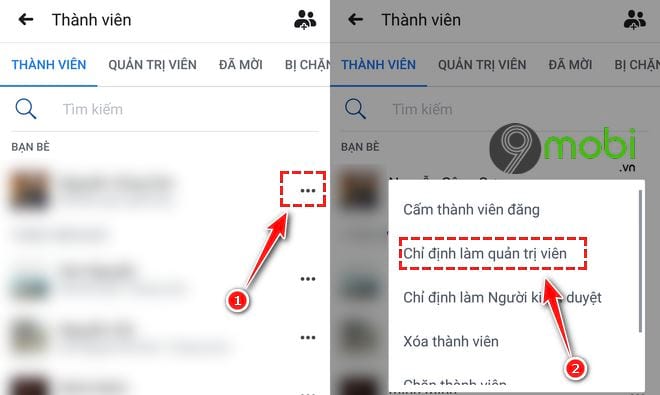
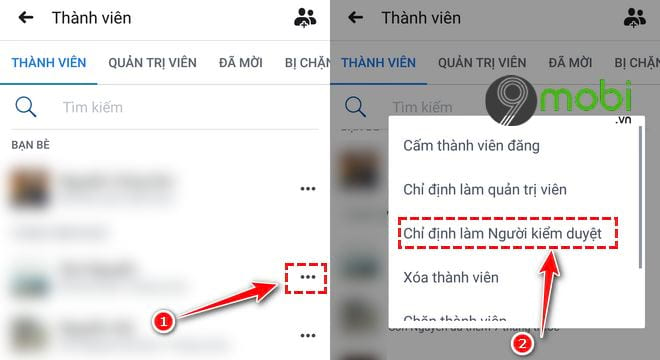
Bước 4: Nếu như trao quyền quản trị viên cho người nào đó, bạn sẽ không nhận được thông báo sau đó, còn trong trường hợp chỉ định làm Người kiểm duyệt nhóm, sẽ có 1 thông báo hiện lên bạn chọn vào Chỉ định làm người kiểm duyệt.
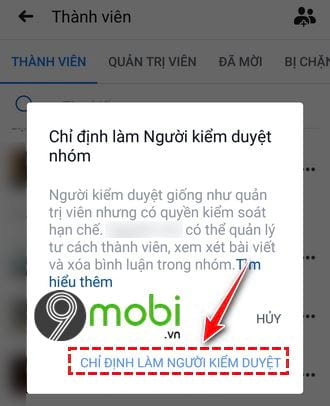
Lúc này, bạn chuyển sang mục Quản trị viên sẽ thấy danh sách các quản trị viên, người kiểm duyệt cho nhóm Facebook bạn vừa thêm vào.
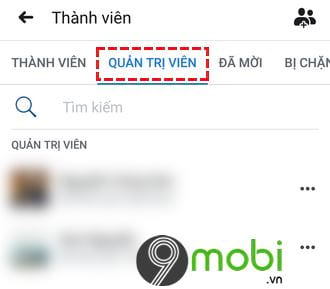
Để xóa tư cách làm quản trị viên của một người, bạn cũng chọn vào biểu tượng dấu 3 chấm -> Chọn vào Xóa quản trị viên -> Một thông báo hiện lên, bạn chọn vào Xóa quản trị viên một lần nữa để xác nhận. Để xóa tư cách người kiểm duyệt, các bạn cũng thao tác tương tự như trên.
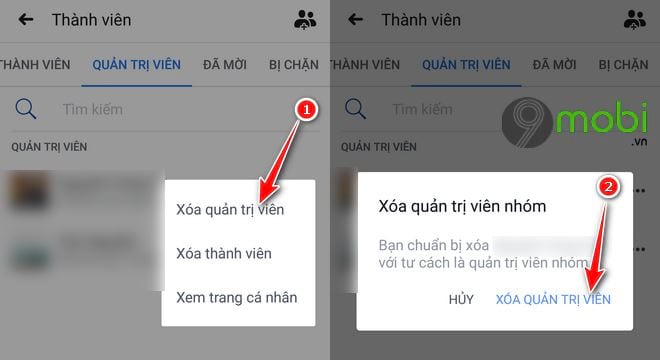
Một khi đã thêm quản trị viên, người kiểm duyệt cho nhóm Facebook, công việc quản lý nhóm của bạn lúc này sẽ nhàn hơn rất nhiều. Khối lượng công việc sẽ được san sẻ từ đó bạn sẽ có nhiều thời gian để nghĩ các phương hướng cải thiện nhóm được hiệu quả và thu hút được nhiều thành viên hơn. Ngoài ra, các bạn tham khảo cách tạo nhóm chat trong Facebook Messenger tại đây.
Nếu như group của bạn có số lượng thành viên lớn thì việc thêm quản trị viên, người kiểm duyệt cho nhóm Facebook sẽ giúp bạn quản lý nhóm thuận tiện hơn, các công việc như phê duyệt thành viên vào nhóm, chặn thành viên vi phạm nội quy, xóa các bài viết có nội dung không phù hợp sẽ được giải quyết nhanh chóng.